Як використовувати Google Home Hub для економії енергії
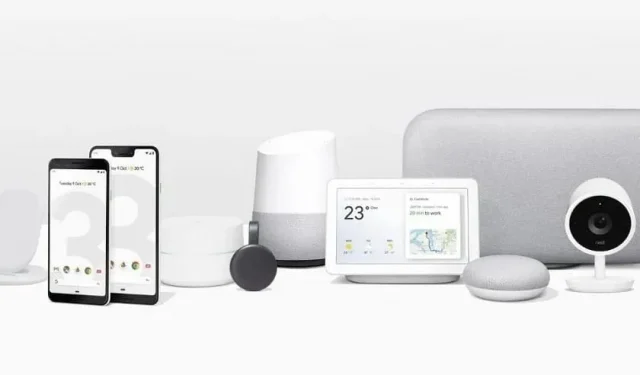
Google Home Hub дозволяє керувати підключеними пристроями у вашому домі. І зменшити споживання енергії. Ось як ним користуватися.
З огляду на те, що кількість пристроїв у наших домівках постійно зростає, є привід для занепокоєння щодо загального споживання електроенергії. Хоча не існує універсального рішення для зменшення споживання, якщо у вас є такий пристрій, як Google Home Hub, ви можете точно відстежувати споживання, щоб визначити, як зменшити його. Не всі пристрої сумісні з Google Home Hub, але він діє як центр керування багатьма підключеними пристроями, надаючи вам більше контролю над ними та керування їх використанням.
Нижче наведено три рішення, які можна реалізувати за допомогою Google Home Hub для відстеження та зменшення споживання енергії.
Підключіть Google Home Hub до Smart Thermostat
Одним із основних споживачів енергії у вашому домі є система опалення та/або охолодження. Якщо ви використовуєте під’єднаний термостат, сумісний з Google Home, ви можете побачити, скільки енергії споживає система. Після підключення пристрою торкніться значка або назви термостата на концентраторі, перейдіть до таблиці енергії, щоб переглянути дані за днями, тижнями чи місяцями. Ви побачите, як довго працюватиме опалення або кондиціонування протягом встановленого періоду часу. Натисніть «Деталі», щоб отримати детальнішу інформацію.
Ці дані можуть допомогти вам визначити, коли потрібно змінити температуру, щоб зменшити споживання, а за допомогою концентратора ви можете безпосередньо скинути термостат.
Використовуйте розумні лампочки
Ще один спосіб заощадити енергію за допомогою Google Home – використовувати розумні лампочки. Лампочки, сумісні з Google Home, дорожчі за традиційні лампочки, але ви можете керувати ними зі свого Google Home, щоб автоматизувати вмикання та вимикання в певний момент.
Для цього натисніть «Процедури», потім «Додати процедуру до свого хабу». Визначте голосову команду, яку ви використовуєте, потім час, день тижня та динаміка. Потім натисніть «Додати дію» > «Популярні дії» та введіть лампочки, які потрібно налаштувати, і дії, які потрібно відстежувати. Після виконання цієї процедури світло автоматично вмикатиметься або вимикатиметься у встановлений час у вибрані дні.
Слідкуйте за іншими електронними пристроями
Термостати та розумні лампочки — не єдині пристрої, які можна підключити до Google Home Hub. Ви також можете побачити, скільки енергії споживає кожен підключений пристрій. Кожен з них має свою іконку на екрані вашого хабу. Натисніть на нього, і ви побачите звіти про споживання. Не всі продукти обов’язково мають засоби керування споживанням енергії, але принаймні ви зможете визначити, які з них споживають найбільше, і вжити відповідних заходів.
Також пам’ятайте, що сам хаб споживає електроенергію. Щоб обмежити його споживання, зменшіть яскравість екрана та вимкніть екран, коли ви ним не користуєтеся.
Залишити відповідь